![Как исправить iPhone 8, который продолжает терять сигнал? [Руководство по устранению неполадок] 1 Как исправить iPhone 8, который продолжает терять сигнал? [Руководство по устранению неполадок] 1](/wp-content/uploads/2018/7/kak-ispravit-iphone-8-kotoryj-prodolzhaet-terjat_1.png)
Наличие нестабильного или прерывистого сигнала на вашем iPhone может быть очень неприятным. Вы можете пропустить важные звонки или не отвечать на срочные сообщения от важных отправителей. Дело в том, что проблемы с сетью неизбежны. Следовательно, у вас нет выбора, кроме как иметь дело с ними, когда они бьют. В этом посте освещаются некоторые полезные решения и применимые обходные пути для решения проблем с сетью на iPhone 8, в частности, при потере или пропадании сигнала. Читайте дальше для получения дополнительной информации.
Проблемы с сетью, такие как пропадание сигнала или прерывистое обслуживание, объясняются многими факторами, включая перебои в сети, неактивное состояние учетной записи, неправильные настройки сети, проблемы с SIM-картой, сбои программного обеспечения, неисправную SIM-карту и повреждение оборудования. При устранении неполадок обязательно проверьте каждый из этих факторов, поскольку вы, вероятно, найдете решение, выполнив это. Но прежде чем приступить к устранению неполадок, проверьте и убедитесь, что на вашем месте не происходит сбоев. Перебои в работе обычно нарушают работу сетевых служб. Еще одна вещь, которую вы должны проверить, это статус вашей учетной записи. Убедитесь, что ваш аккаунт в хорошем состоянии и все ваши сервисы активны. После того, как вы все это проверили, но проблема не исчезла, пришло время устранить неполадки на вашем iPhone 8. Чтобы дать вам больше информации, я наметил некоторые возможные решения, которые вы можете попробовать.
Прежде чем мы пойдем дальше, если вы ищете решение другой проблемы, посетите нашу страницу устранения неполадок iPhone 8, так как мы уже рассмотрели некоторые из наиболее распространенных проблем с этим устройством. Скорее всего, есть уже существующие решения вашей проблемы. Постарайтесь найти проблемы, схожие с вашими, и использовать предложенные нами решения. Если они не работают или вам нужна дополнительная помощь, заполните нашу анкету по проблемам с iPhone, и мы поможем вам решить проблему.
Первое решение: перезагрузите ваш iPhone 8.
Проблемы с сигналом могут возникать из-за незначительных программных сбоев, которые случайным образом возникают на любом устройстве, включая ваш новый iPhone. И самое простое, но самое эффективное средство, которое вы можете примерить, — это программный сброс или перезагрузка устройства. Помимо исправления незначительных ошибок, программный сброс также очищает некоторое пространство внутренней памяти вашего iPhone. Для начала вот как это делается:
- Нажмите кнопку питания и удерживайте ее нажатой в течение нескольких секунд, пока не появится меню «Слайд для выключения».
- Перетащите ползунок, чтобы полностью отключить устройство.
- Подождите около 30 секунд, а затем снова нажмите кнопку питания и удерживайте около 10 секунд.
- Отпустите кнопку питания, когда появится логотип Apple.
Подождите, пока ваш iPhone полностью загрузится и посмотрите, приведет ли это к лучшему и стабильному сигналу.
Второе решение: выньте и переустановите SIM-карту на вашем iPhone 8.
Иногда ваше устройство не может установить стабильное соединение с сетью просто из-за плохой SIM-карты. То же самое может произойти, если SIM-карта смещена или неправильно установлена. Чтобы исключить это из возможных причин, может помочь удаление и повторная установка SIM-карты на iPhone 8. Вот как это правильно сделано:
- Подготовьте пин-код SIM-карты или небольшую скрепку для бумаг.
- Выключите ваш iPhone полностью.
- Найдите лоток для SIM-карты с правой стороны телефона.
- Вставьте штифт в небольшое отверстие и осторожно нажмите на него, пока лоток SIM-карты не выдвинется.
- Выньте SIM-карту из лотка.
- Проверьте SIM-карту и лоток для SIM-карты на наличие видимых признаков повреждения, таких как царапины или вмятины.
- Если их нет, поместите SIM-карту обратно в лоток золотыми контактами вниз. Убедитесь, что зубчатый угол совпадает.
- Если вы видите какие-либо признаки повреждения SIM-карты или лотка для SIM-карты, обратитесь к вашему оператору для получения официальных рекомендаций.
После переустановки SIM-карты и лотка для SIM-карты включите iPhone 8 и посмотрите, решит ли это проблему.
Третье решение: сброс настроек сети на вашем iPhone 8.
Другая возможная причина, по которой вы можете столкнуться с сетевыми проблемами, включая пропадание сигнала, — неправильная конфигурация сетевых настроек на вашем iPhone. Иногда выбранный вариант сети на самом деле не правильный. Если вы не знаете, какой из множества вариантов следует исправить, выявление ошибки является сложной задачей. Это где сброс настроек сети играет свою роль. Все ваши текущие настройки и конфигурации сети, включая ваши пароли Wi-Fi, будут стерты в процессе, поскольку они будут восстановлены по умолчанию. Тем не менее, обратите внимание на эту информацию, прежде чем приступить к перезагрузке сети.
Чтобы сбросить настройки сети на вашем iPhone 8, перейдите в меню «Настройки» -> «Основные» -> «Сбросить» -> «Сбросить настройки сети». При появлении запроса введите пароль для своего устройства и подтвердите сброс настроек сети.
Ваш iPhone автоматически перезагружается после завершения сброса. Подождите, пока ваш iPhone полностью загрузится, а затем посмотрите, решит ли это проблему.
Четвертое решение: обновление до последней версии iOS.
Установка последней версии iOS для вашего iPhone также может быть потенциальным решением, особенно если проблема вызвана ошибками программного обеспечения или системными сбоями. Помимо новых функций и улучшенных функций, обновления программного обеспечения также укоренили исправления ошибок для устранения существующих ошибок, возникающих в различных вариантах iPhone, включая новые iPhone.
Чтобы проверить наличие обновлений программного обеспечения на вашем iPhone 8, зайдите в Настройки-> Общие-> Обновление программного обеспечения.
Уведомление об обновлении будет отображаться, если доступно обновление программного обеспечения. Перед загрузкой и установкой файла обновления сделайте резервную копию важных данных и личной информации для безопасного хранения.
Пятое решение: сброс или восстановление iOS.
Подобные проблемы могут также объясняться сложной ошибкой в системе iPhone, например, когда установлено неправильное обновление программного обеспечения или приложение. Если это так, вы можете рассмотреть полный сброс системы или восстановление iOS как возможные меры. Но также стоит отметить, что эти методы приводят к потере данных, что означает, что все ваши важные данные, индивидуальные настройки и личная информация будут уничтожены в процессе. Если вы когда-нибудь захотите продолжить выполнение этих процедур, обязательно сделайте резервную копию данных iPhone заранее. После того, как вы все настроите, вы можете продолжить сброс настроек через меню настроек.
Для этого зайдите в Настройки-> Общие-> Сброс-> Стереть все содержимое и настройки. Затем следуйте остальным инструкциям на экране, чтобы завершить сброс настроек.
Кроме того, вы можете попытаться восстановить ваш iPhone 8 с помощью iTunes на компьютере. Если вы предпочитаете этот путь, обязательно используйте последнюю версию программного обеспечения iTunes, чтобы избежать системных конфликтов или ошибок в процессе. Подробное руководство по восстановлению iPhone 8 в iTunes доступно в разделе «Учебники», поэтому не стесняйтесь посещать страницу, если вам когда-нибудь понадобится дополнительная помощь в этом процессе.
Искать дополнительную помощь
Обратитесь к своему оператору связи или в службу поддержки Apple для получения дополнительной помощи и других опций, если ни одно из указанных решений не может решить проблему сброса сигнала на вашем iPhone 8. В противном случае доставьте ваше устройство в авторизованный сервисный центр и проверьте его у технического специалиста на предмет правильного оборудования. оценка. Если у вас iPhone все еще на гарантии, не забудьте воспользоваться гарантией на обслуживание или замену.
связаться с нами
Если вам нужна дополнительная помощь по использованию определенных функций и возможностей нового смартфона Apple iPhone 8, посетите нашу страницу учебных пособий. Там вы можете найти список с практическими рекомендациями, пошаговые руководства, а также ответы на часто задаваемые вопросы относительно iPhone 8. Если у вас есть другие проблемы или возникли проблемы при использовании телефона, вы можете связаться с нами через эту форму , Обязательно сообщите нам более подробную информацию о проблеме или проблемах, которые могут возникнуть у вас, и мы будем рады помочь вам в дальнейшем.
Оцените статью!
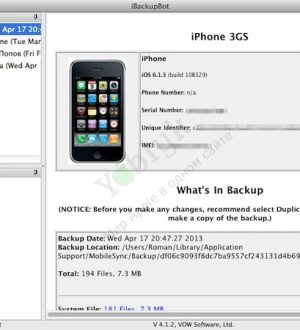
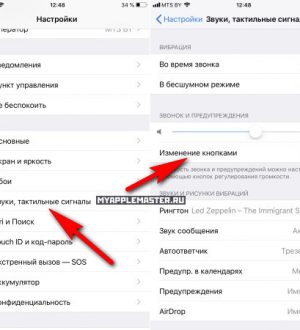

Отправляя сообщение, Вы разрешаете сбор и обработку персональных данных. Политика конфиденциальности.